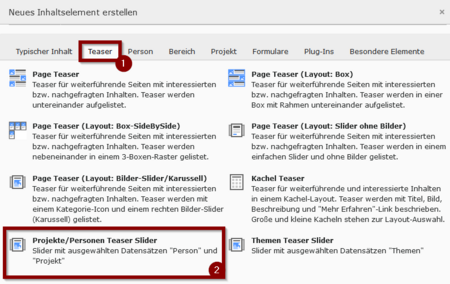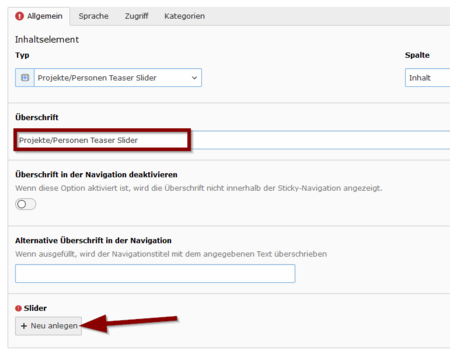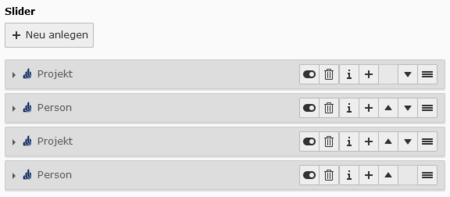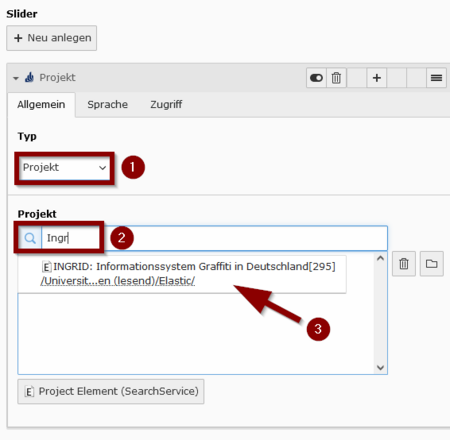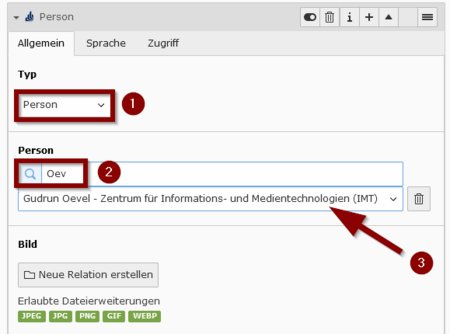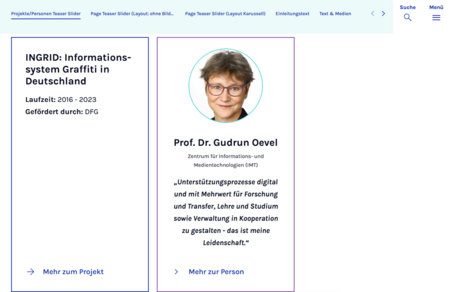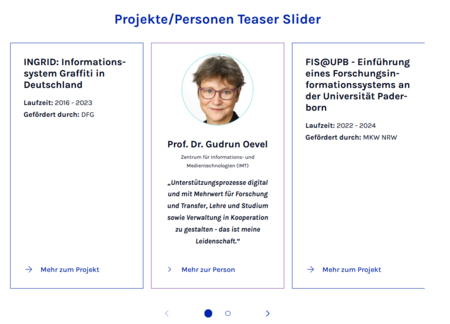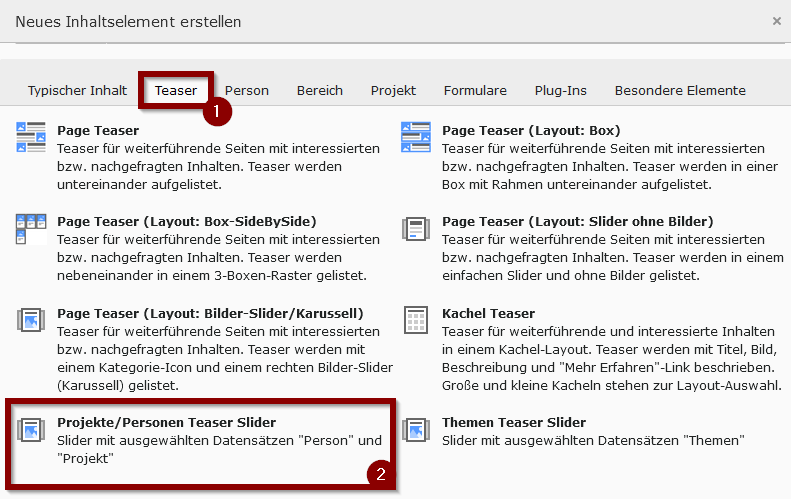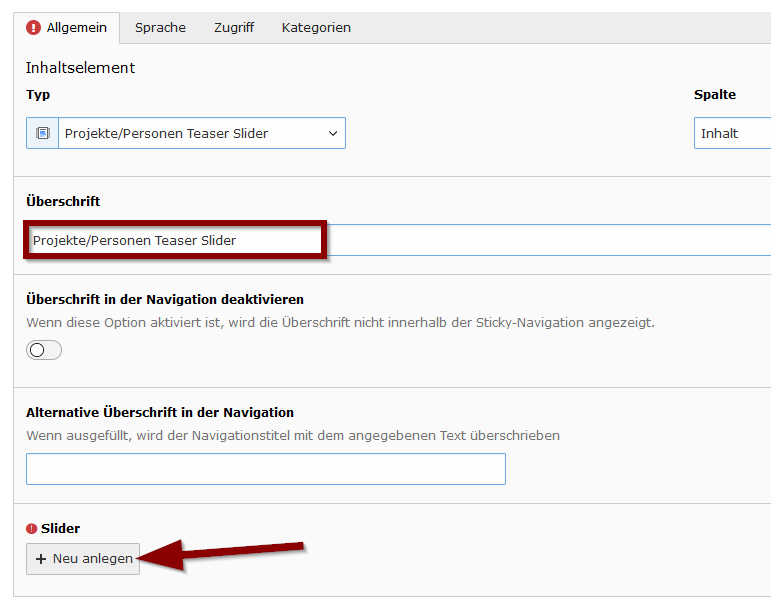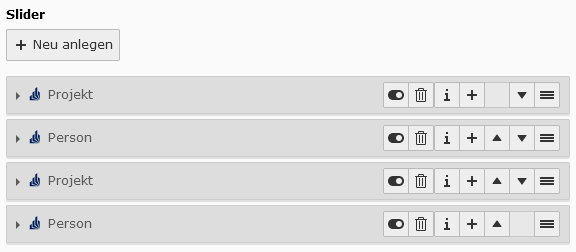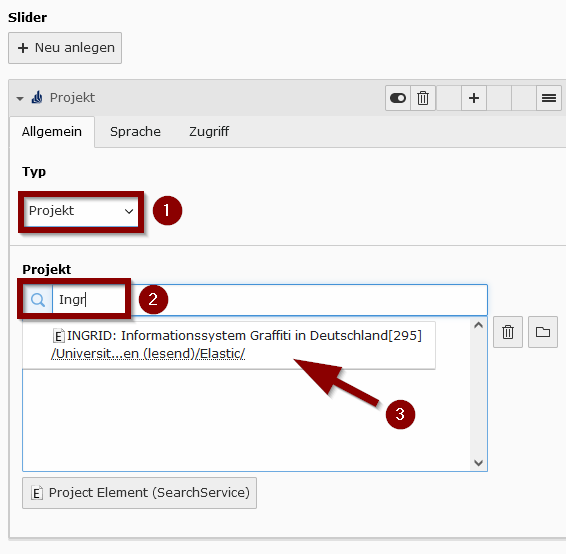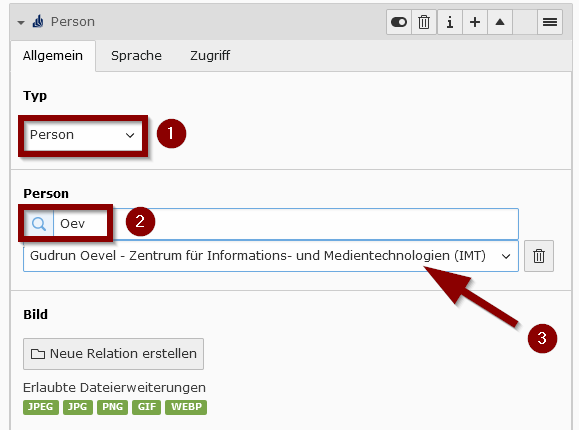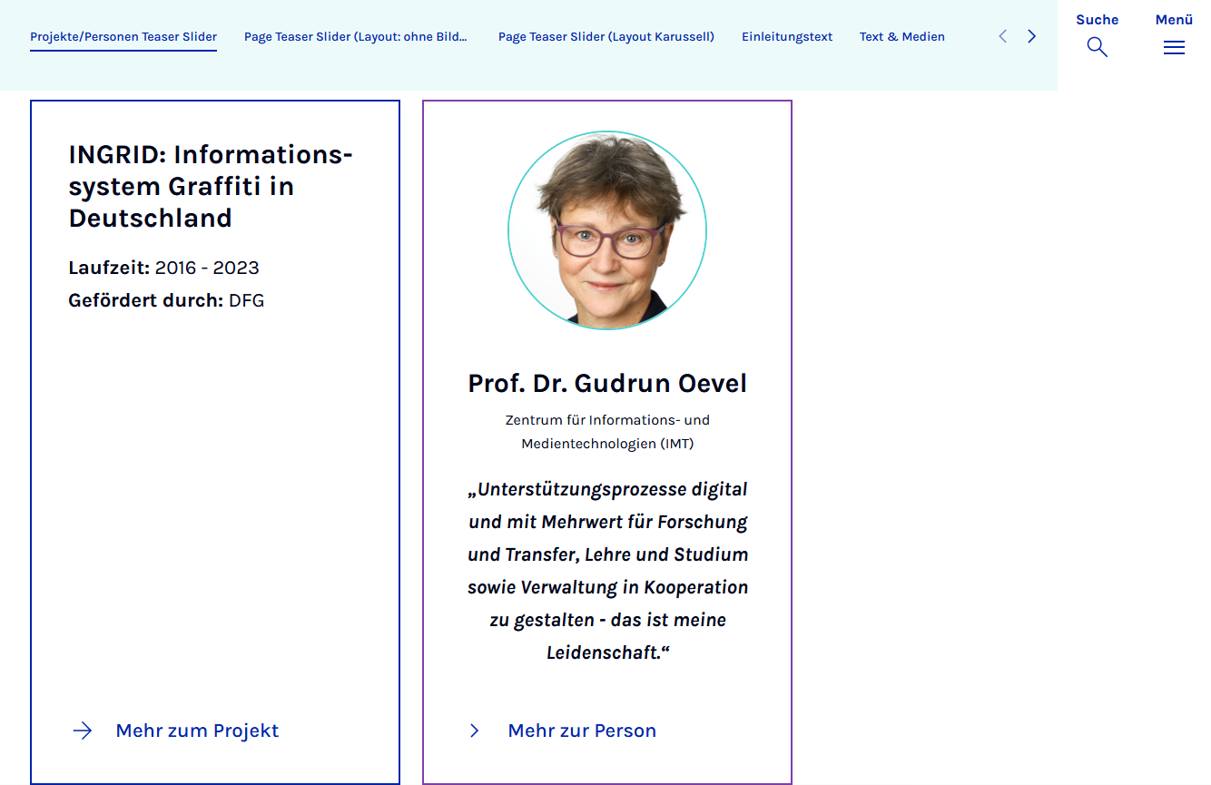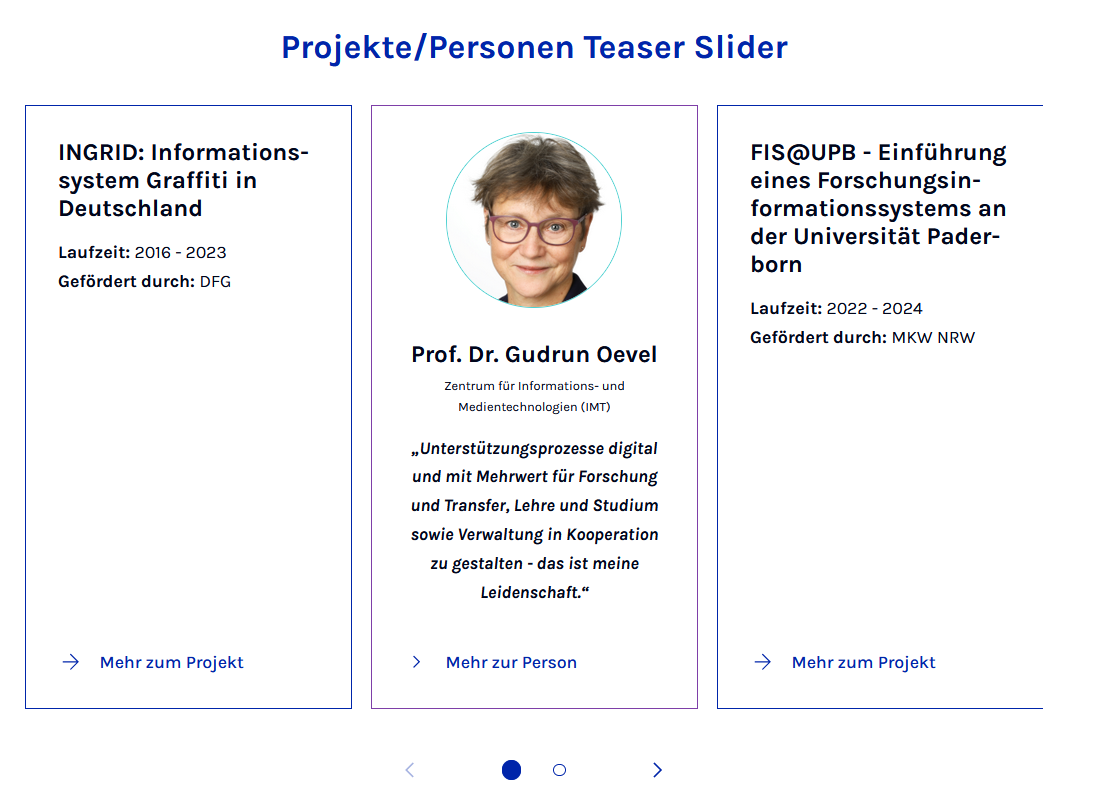TYPO3 - Teaser - Projekte Personen Teaser Slider
Jnk (Diskussion | Beiträge) (Die Seite wurde neu angelegt: „{{article |type=Anleitung |service=Service:Typo3 |targetgroup=Angestellte |hasdisambig=Nein }} Mit diesem Inhaltselement können Sie Datensätze zu Projekten o…“) |
Jnk (Diskussion | Beiträge) |
||
| Zeile 17: | Zeile 17: | ||
[[Datei:Typo3-teaser-projekte-personen-teaser-slider-01.png|links|mini|ohne|450px]] | [[Datei:Typo3-teaser-projekte-personen-teaser-slider-01.png|links|mini|ohne|450px]] | ||
<br> | <br> | ||
| − | + | # Wechseln Sie in den Tab '''"Teaser"'''. | |
| + | # Wählen Sie '''"Projekte/Personen Teaser Slider"'''. | ||
<br clear=all> | <br clear=all> | ||
| − | [[Datei:Typo3-teaser-projekte-personen-teaser-slider- | + | [[Datei:Typo3-teaser-projekte-personen-teaser-slider-02.png|links|mini|ohne|450px]] |
<br> | <br> | ||
| − | + | * Wählen Sie eine Überschrift. | |
| + | * Klicken Sie auf <code> + Neu anlegen</code> im einen neuen Slider hinzuzufügen. | ||
| + | * Wählen Sie den den gewünschten Slider Typ aus. | ||
| + | * Sie können wählen zwischen: | ||
| + | ** Projekt | ||
| + | ** Person | ||
<br clear=all> | <br clear=all> | ||
| − | + | [[Datei:Typo3-teaser-projekte-personen-teaser-slider-07.png|links|mini|ohne|450px]] | |
| − | [[Datei:Typo3-teaser-projekte-personen-teaser-slider- | ||
<br> | <br> | ||
| − | + | * Sie können mehrere Slider zum Inhaltselement hinzufügen. | |
| + | * Gehen Sie dazu folgendermaßen vor. | ||
<br clear=all> | <br clear=all> | ||
| − | + | ===Projekt hinzufügen=== | |
| − | [[Datei:Typo3-teaser-projekte-personen-teaser-slider- | + | [[Datei:Typo3-teaser-projekte-personen-teaser-slider-03.png|links|mini|ohne|450px]] |
<br> | <br> | ||
| − | # | + | # Wählen Sie den Typ '''Projekt'''. |
| + | # Geben Sie einen Suchbegriff in das entsprechende Feld ein. | ||
| + | # Wählen Sie in Projekt aus der Ergebnisliste aus. | ||
| + | * Als Suchbegriff eigenen sich besonders der '''Projekttitel''' und die '''Projektnummer''' | ||
<br clear=all> | <br clear=all> | ||
| − | + | ===Person hinzufügen=== | |
| − | [[Datei:Typo3-teaser-projekte-personen-teaser-slider- | + | [[Datei:Typo3-teaser-projekte-personen-teaser-slider-04.png|links|mini|ohne|450px]] |
<br> | <br> | ||
| − | # | + | # Wählen Sie den Typ '''Person''' - Es es erscheint ein Hinweis, dass eine Aktualisierung der Anzeige nötig ist - Klicken Sie auf '''OK'''. |
| + | # Geben Sie einen Suchbegriff in das entsprechende Feld ein. | ||
| + | # Wählen Sie einen Datensatz aus der Ergebnisliste aus. | ||
<br clear=all> | <br clear=all> | ||
| + | ==Beipspiele== | ||
| + | [[Datei:Typo3-teaser-projekte-personen-teaser-slider-05.png|links|mini|ohne|450px|Beispiel: Zwei Slider - Projekt und Person]] | ||
| + | <br clear=all> | ||
| − | [[Datei:Typo3-teaser-projekte-personen-teaser-slider- | + | [[Datei:Typo3-teaser-projekte-personen-teaser-slider-06.png|links|mini|ohne|450px|Beispiel: Vier Slieder - Projekte und Personen]] |
| − | |||
| − | |||
<br clear=all> | <br clear=all> | ||
| − | |||
| − | |||
| − | |||
== Siehe auch == | == Siehe auch == | ||
* [[TYPO3]] | * [[TYPO3]] | ||
Version vom 10. Januar 2024, 15:21 Uhr
Allgemeine Informationen
| Anleitung | |
|---|---|
| Informationen | |
| Betriebssystem | Alle |
| Service | TYPO3 |
| Interessant für | Angestellte |
| HilfeWiki des IMT der Uni Paderborn | |
Mit diesem Inhaltselement können Sie Datensätze zu Projekten oder Personenn als Teaser in einem Slider darstellen.
Schritt-für-Schritt Anleitung[Bearbeiten | Quelltext bearbeiten]
Öffnen Sie die Seite, auf der Sie das Inhaltselement einfügen möchten.
- Klicken Sie auf
+ Inhaltum ein neues Inhaltselement hinzuzufügen.
- Wechseln Sie in den Tab "Teaser".
- Wählen Sie "Projekte/Personen Teaser Slider".
- Wählen Sie eine Überschrift.
- Klicken Sie auf
+ Neu anlegenim einen neuen Slider hinzuzufügen. - Wählen Sie den den gewünschten Slider Typ aus.
- Sie können wählen zwischen:
- Projekt
- Person
- Sie können mehrere Slider zum Inhaltselement hinzufügen.
- Gehen Sie dazu folgendermaßen vor.
Projekt hinzufügen[Bearbeiten | Quelltext bearbeiten]
- Wählen Sie den Typ Projekt.
- Geben Sie einen Suchbegriff in das entsprechende Feld ein.
- Wählen Sie in Projekt aus der Ergebnisliste aus.
- Als Suchbegriff eigenen sich besonders der Projekttitel und die Projektnummer
Person hinzufügen[Bearbeiten | Quelltext bearbeiten]
- Wählen Sie den Typ Person - Es es erscheint ein Hinweis, dass eine Aktualisierung der Anzeige nötig ist - Klicken Sie auf OK.
- Geben Sie einen Suchbegriff in das entsprechende Feld ein.
- Wählen Sie einen Datensatz aus der Ergebnisliste aus.
Beipspiele[Bearbeiten | Quelltext bearbeiten]